スポンサードリンク
五線を追加したい
はじめは五線が一本しかないけれど、五線を何本でも追加できます。
どういう方法があるのでしょう?
スクロール表示に切り替えます。(Ctrl+Eで、表示を切り替えることができます)
五線ツールを選択します。
既存の五線の下で、ダブルクリックします。
これで、五線が1本追加できます。
ページ表示の時には、メニューバー「五線」⇒五線の追加
新規に五線作成という画面が出てきますので、ここで、追加したい数を入れます。

今、五線同士の間隔と言うところは無視して結構です。
本数だけ入力します。
これで、とりあえず、ファイル上では五線の数は予定どうりに増えていますよ。
スポンサードリンク
指定値を入れて追加する
少し難しいのですが、先ほどの画面の中で、「五線同士の間隔」というところに指定値を入れていく方法です。
ためしに、五線の追加は1本で、OKにします。
五線同士の間隔はゼロにしてみます。
そのまま、「五線の特性」を見てみます。

五線1の特性が出ています。「1本目からの距離」はゼロです。「次へ」をクリックしてください。
すると、五線2の特性が出てきます。
ここで、「1本目からの距離」がゼロになっています。
どういうことかというと、五線2は五線1と重なっていると言うことなのです。
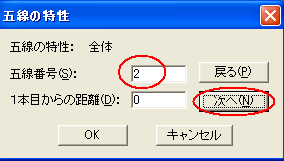
ためしに、ト音記号のハンドルを選択して矢印キーで下げてみます。
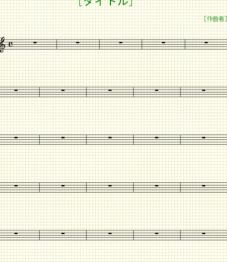
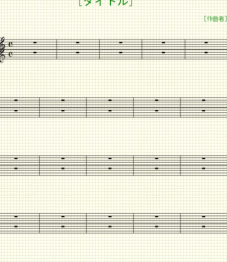
重なっているのがわかります。
このように、「五線の追加」と「五線の特性」はリンクして同じ数値になるのです。
では、実際に「五線の追加」で、「五線同士の間隔」に適当な数値を入れてみます。
例えば、-3.5を入れてみます。

マイナス3.5センチ下に、五線を1本追加するという意味です。
そのまま、「五線の特性」を見ます。
次へをクリックして、五線2の特性を表示させます。
「1本目からの距離」に、−3.50132と出ています。
Finaleの単位は、EVPUなのでセンチにすると、どうしても誤差が生じます。
このように、指定値を入れると、その場所に、五線を追加できます。
で〜〜、結局、−3.5を入れたので下のような楽譜ですね。
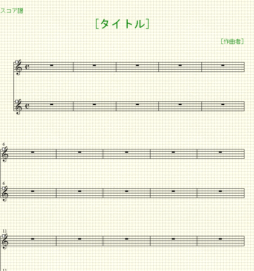
●五線を追加したい関連
- ●セットアップウィザードを使わない方法
- セットアップウィザードを使わない方法
- ●五線の幅の決め方
- 五線の幅って??
- ●臨時記号の入力
- 高速ステップ入力時の臨時記号
- ●三連符の入力
- 三連符の入力方法
- ●文字発想記号を追加したい
- 文字発送記号を追加する方法です
- ●発想記号のフォントを変更したい
- 発想記号のフォントを変更したい時
- ●途中で拍子を変更したい
- 途中で拍子記号を変更する方法
- ●途中で調号を変更したい
- 曲の途中で 調号を変更する方法
- ●ピアノの指番号をつけたい
- ピアノの楽譜に指の番号をつける
- ●パート名の位置を調整したい
- パート名の入力方法と 位置の調整について
- ●組段とは?
- 組段を知っていますか?
- ●レイアウトを変更したい
- レイアウトの変更
- ●拡大縮小率
- 拡大縮小率のこと
- ●ページの最下段が消えてしまう
- 1ページの中の一番下の五線が消えて しまうのは 何故か?
- ●表示の切り替え
- 表示の切り替え
- ●音符の入力ミスを直したい
- 音符の入力ミスに気が付いたら・・・直す方法
- ●音符入力を忘れたところへ入れたい
- 音符を入れ忘れたところへ挿入